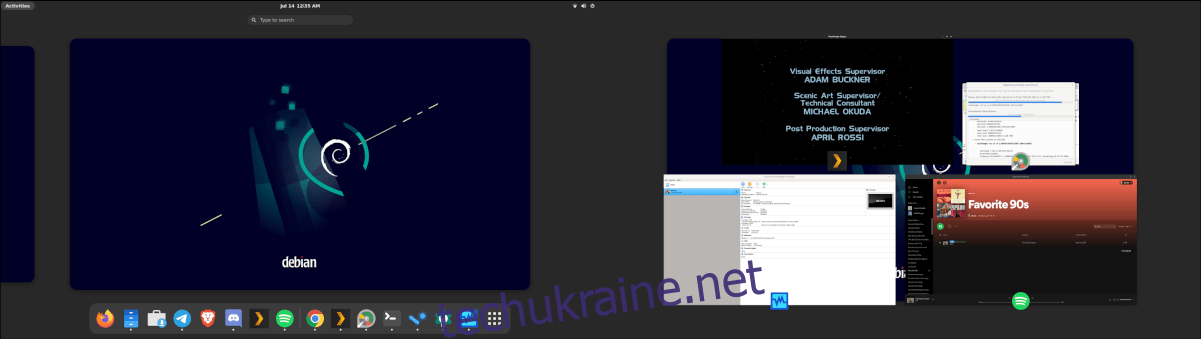Якщо ви хочете використовувати останню версію робочого столу Gnome Shell у Debian 11, ви можете, завдяки сховищу програмного забезпечення «Debian Experimental». У цьому посібнику ми розповімо вам, як випробувати цей новий робочий стіл.
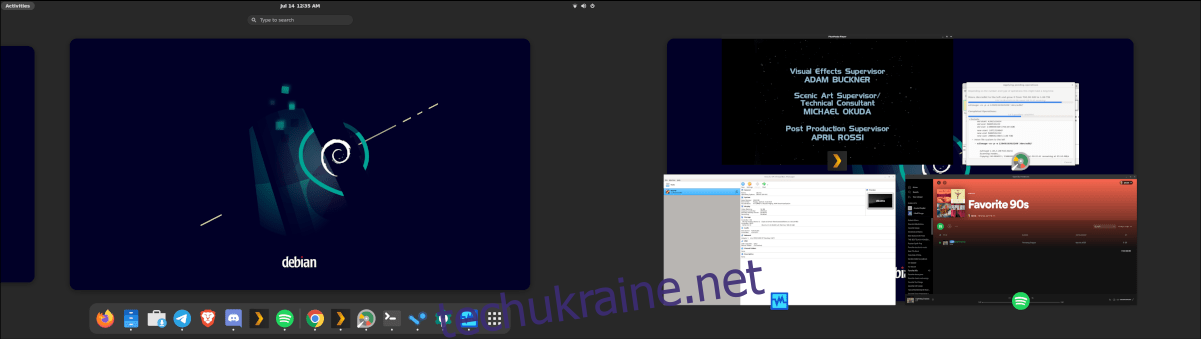
Оновлення до Debian 11
Перш ніж інсталювати Gnome 40 на Debian, ви повинні переконатися, що ваша система оновлена зі стабільної версії Debian 10 до тестування Debian 11. Причина, по якій вам потрібно оновити, полягає в тому, що пакунки в Debian 10 застаріли і не працюватимуть з пакетами Gnome 40.
Щоб почати оновлення, відкрийте вікно терміналу на робочому столі. Ви можете відкрити вікно терміналу на робочому столі, натиснувши Ctrl + Alt + T на клавіатурі. Або за допомогою пошуку «термінал» у меню програми.
Коли вікно терміналу відкрите та готове до використання, зробіть вікно терміналу кореневою оболонкою, ввівши команду su. Щоб змінити джерела у файлі sources.list, потрібен root.
su -
Відкрийте файл списку в Nano і переконайтеся, що ваш файл джерел виглядає ідентично наведеному нижче прикладу. Оскільки Debian 11 не має таких самих налаштувань програмного забезпечення, як Debian 10, це критично, оскільки 11 тестується.

deb http://ftp.us.debian.org/debian/ bullseye основний небезкоштовний внесок
deb-src http://ftp.us.debian.org/debian/ bullseye основний небезкоштовний внесок
deb http://deb.debian.org/debian bullseye-updates основний небезкоштовний внесок
deb-src http://deb.debian.org/debian bullseye-updates основний небезкоштовний внесок
З оновленими джерелами програмного забезпечення збережіть Nano за допомогою комбінації клавіатури Ctrl + O. Після цього вийдіть з редактора за допомогою комбінації клавіатури Ctrl + X.
Після виходу з текстового редактора вам потрібно буде запустити команду оновлення, щоб оновити Debian за допомогою нових джерел програмного забезпечення, які ви щойно додали.
sudo apt update
Далі вам потрібно буде встановити всі нові оновлення програмного забезпечення, доступні для Debian 11. Для цього виконайте наведену нижче команду оновлення.
sudo apt upgrade -y
Нарешті, вам потрібно буде запустити команду dist-upgrade. Ця команда необхідна для встановлення будь-яких затриманих оновлень програмного забезпечення, які не будуть встановлені за допомогою команди оновлення.
sudo apt dist-upgrade -y
Після встановлення всіх оновлень перезавантажте Debian. Вам доведеться перезавантажитися, щоб завантажити нещодавно встановлене ядро Debian 11, а також нові виправлення та оновлення програмного забезпечення.
sudo reboot
Увімкнення експериментальної підтримки
Тепер, коли вашу інсталяцію Debian оновлено до Debian 11, вам доведеться додати експериментальну підтримку Debian. Дивіться, на даний момент єдиний спосіб отримати доступ до пакетів Gnome 40 у Debian — це експериментальне репозиторію Debian.
Запам’ятати; це сховище програмного забезпечення не таке стабільне, як інші репозиторії програмного забезпечення Debian. На щастя, пакети Gnome 40, здається, працюють досить добре, тому турбуватися не варто.
Щоб додати репо, відкрийте вікно терміналу. Потім увійдіть до облікового запису root, щоб отримати кореневу оболонку, виконавши команду su.
su -
Далі знову відкрийте вихідний файл всередині Nano і вставте наступні два рядки коду в нижню частину файлу.
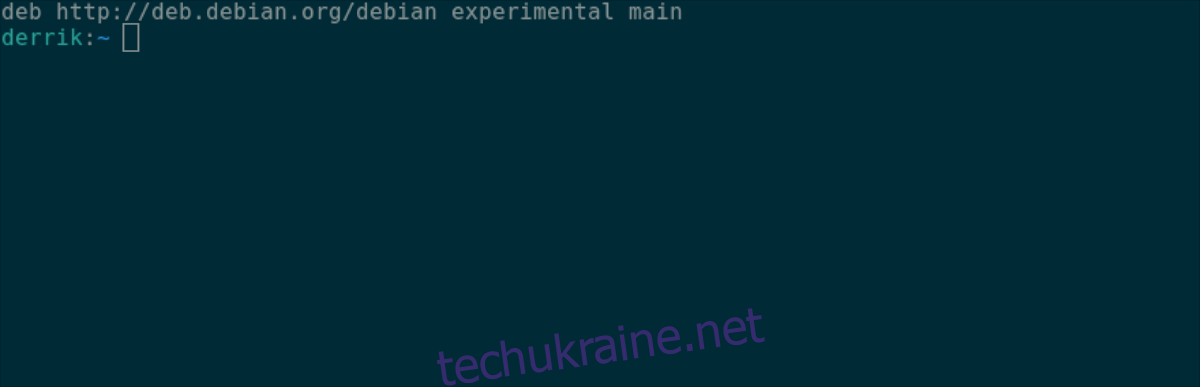
## Експеримент для Gnome 40 ##
deb http://deb.debian.org/debian експериментальний основний
Потім натисніть кнопку Ctrl + O, щоб зберегти зміни у файлі. Потім натисніть Ctrl + X, щоб вийти з текстового редактора Nano. Вийшовши за межі текстового редактора, скористайтеся командою update, щоб оновити джерела програмного забезпечення Debian.
sudo apt update
Коли система Debian буде оновлена, вона буде готова до встановлення пакетів Gnome 40.
Встановлення пакетів Gnome 40 в Debian
Тепер, коли репозиторій експериментального програмного забезпечення увімкнено та готове до роботи, можна розпочати встановлення Gnome 40. Для початку відкрийте вікно терміналу та скористайтеся командою apt install, щоб встановити пакети Gnome 40 у вашу систему.
Інсталювати пакети Gnome 40 можна за допомогою перемикача командного рядка -t. Цей перемикач дозволить вам вказати репозиторій Debian Experimental, куди пакуються пакети Gnome 40.
sudo apt -t experimental install gnome-shell gnome-backgrounds gnome-applets gnome-control-center mutter gjs
Ці пакети потягнуть масу різних пакетів, але не всі. Установка займе досить багато часу, тому що потрібно зробити багато. Тому сядьте і дозвольте пакетам встановити.
Коли пакети Gnome 40 ось-ось будуть встановлені, у терміналі з’явиться екран. Цей термінал запитає вас, який менеджер робочого столу ви хочете використовувати. Виберіть «GDM» за допомогою клавіш зі стрілками та натисніть Enter, щоб вибрати.
Після того, як ви виберете, який DM використовувати, пакети Gnome 40 завершиться встановлення. Коли процес буде завершено, вам доведеться встановити пакет «gnome-session». Цей пакет необхідний для входу.
sudo apt -t experimental install gnome-session
Після встановлення пакета сесії Gnome перезавантажте. Досягнувши екрана входу в Gnome, виберіть Gnome у сеансах та увійдіть. Ви будете використовувати Gnome 40 під час завантаження.